كيفية إضافة Apple Music في تطبيق iMovie؟
في عام 1999 ، أصدرت Apple تطبيقًا يسمى iMovie. كان هذا التطبيق لمساعدة مستخدمي iOS على الاستمتاع بإنشاء مقاطع الفيديو وتحريرها. باستخدام هذا التطبيق ، يمكنك إضافة أغنية إلى خلفية مشروع الفيديو الخاص بك. Apple Music هي خدمة بث موسيقى ممتازة مع العديد من الأغاني. على Apple Music ، ستحصل على أي نوع من الأغاني تقريبًا. يرغب العديد من مستخدمي iOS في معرفة ذلك كيفية إضافة Apple Music في iMovie كأغاني في الخلفية.
إذا كانت لديك مثل هذه المشكلة فاسترح واقرأ هذا المقال. يتأكد الجزء الأول منك ما إذا كان بإمكانك أو لا يمكنك إضافة Apple Music في iMovie. سوف تحصل على الجواب في الجملة الأولى. الجزء الثاني هو العمود الفقري للمقال وسيخبرك بكيفية إضافة الأغاني في iMovie باستخدام برنامج تابع لجهة خارجية. سيوضح أيضًا سبب ضرورة استخدام تطبيق تابع لجهة خارجية لإضافة Apple Music في iMovie.
دليل المحتويات الجزء 1. هل يمكنك إضافة Apple Music في iMovie؟الجزء 2. كيفية إضافة Apple Music في iMovie؟الجزء 3. ملخص
الجزء 1. هل يمكنك إضافة Apple Music في iMovie؟
هل يمكنني إضافة أغنياتي إلى iMovie؟ الجواب لا ، لا يمكنك إضافة Apple Music إلى تطبيق موفي. لا يمكنك إضافة Apple Music إلى iMovie بسبب حماية DRM على أغاني Apple Music. تمنعك حماية DRM من استخدام أغاني Apple Music على نظام أساسي مختلف أو جهاز لا يدعمه تطبيق Apple Music. تتيح Apple Music للمستخدمين الذين لديهم اشتراك نشط تنزيل أغاني Apple Music والاستماع إليها في وضع عدم الاتصال. ولكن عند إلغاء اشتراكك ، لن تتمكن من الوصول إلى ملفات الموسيقى التي تم تنزيلها.
يمكنك فقط إضافة الأغاني الخالية من إدارة الحقوق الرقمية إلى تطبيق iMovie. فكيف تضيف Apple Music في iMovie؟ من السهل جدًا إضافة Apple Music في iMovie على كل من iPhone و Mac. ستقوم باستيراد الأغاني إلى iMovie عند تحميلها إلى مكتبة موسيقى iTunes. لذا تأكد من مزامنة جميع الأغاني الموجودة على محرك الأقراص الثابتة لديك مع مكتبة iTunes قبل محاولة استيرادها إلى iMovie. يمكنك أيضًا تحميل الأغاني إلى مكتبة iCloud واستيرادها إلى iMovie.
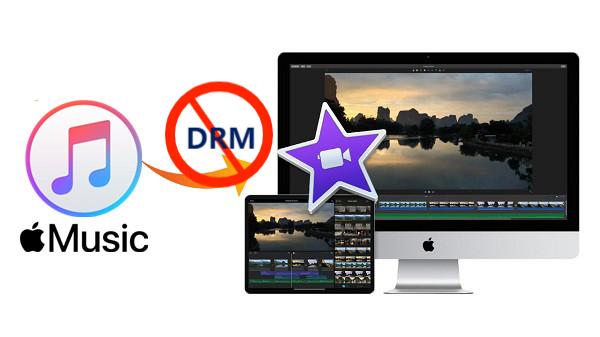
الجزء 2. كيفية إضافة Apple Music في iMovie؟
حماية DRM على أغاني Apple Music يقيدك من إضافة Apple Music إلى تطبيق iMovie. يمكن القول بأن حماية إدارة الحقوق الرقمية هي مجموعة من إجراءات التحكم التي تقيد استخدام المواد المحمية بحقوق النشر مثل الأغاني. ومن ثم فإنه سيتحكم في تعديل واستخدام أغاني Apple Music المحمية بحقوق الطبع والنشر. لكن لا شيء مستحيل في عالم التكنولوجيا. يمكنك استخدام برامج وتطبيقات محول Apple Music للتخلص من حماية DRM على أغاني Apple Music. محول الموسيقى من AMusicSoft إلى Apple Music هو برنامج تم تطويره للقيام بهذا النوع من العمل. يمكن لهذا البرنامج حل مشكلة كيفية إضافة Apple Music في iMovie.
هذا التطبيق سوف تخلص من حماية DRM على ملفات Apple Music. سيقوم أيضًا بتحويلها إلى تنسيقات أخرى وتنزيل ملفات الموسيقى على وحدة التخزين الداخلية الخاصة بك. ستقوم بتحميل ملفات Apple Music المحولة إلى مكتبة iTunes أو مكتبة iCloud حتى تتمكن من دفقها في وضع عدم الاتصال. من هناك سوف تقوم باستيرادها إلى تطبيق iMovie. يتمتع هذا البرنامج بأفضل سرعة تبلغ 16 مرة تجعلك تستمتع باستخدام التطبيق ويوفر الكثير من الوقت. هل تشعر بالقلق على جودة ملف الإخراج؟ ثم استرخ لأن هذا التطبيق سيضمن حصولك على ملفات نهائية عالية الجودة. يمكن للبرنامج تحويل ملفات Apple Music إلى تنسيقات إخراج مضغوطة وغير مضغوطة. ال تنسيقات الإخراج الرئيسية هي MP3و AAC و WAV و FLAC وغيرها.
في بعض الأحيان ، قد تشعر بالارتباك بشأن الملفات المحولة على محرك الأقراص الثابتة لديك لأنها لا تحتوي على أسماء محددة. لكن هذا التطبيق سيحتفظ بجميع علامات معرف الأغنية الأصلية على Apple Music ومن ثم ستحدد ملف الإخراج. سيحتفظ أيضًا بجميع معلومات البيانات الوصفية الخاصة بالأغاني الأصلية. ستستمتع باستخدام التطبيق لأنه يحتوي على واجهة سهلة الاستخدام. هو استيراد الأغاني من Apple Music إلى البرنامج. يمكنك تسجيل الدخول إلى حساب Apple Music الخاص بك وسيقوم البرنامج تلقائيًا بتحميل أغاني Apple Music التي تم تنزيلها. لا يمكن تثبيت تطبيق iMovie إلا على أجهزة iOS ولكن هذا البرنامج متوافق مع Windows و Mac.
إلى جانب أغاني Apple Music ، يمكن للبرنامج أيضًا تحويل الأغاني المشتراة من iTunes. يمكنه تحويل أكثر من عشرة ملفات في نفس الوقت بما في ذلك الملفات الكبيرة مثل قوائم التشغيل والألبومات. ماذا ستفعل لمتابعة العملية الخاصة بكيفية إضافة Apple Music في iMovie؟
كيفية إضافة Apple Music إلى iMovie باستخدام AMusicSoft
الخطوة 1. احصل على البرنامج وقم بتثبيته على جهاز الكمبيوتر الخاص بك. قم بتشغيله والسماح له بتحميل أغاني Apple Music. حدد الأغاني التي تريد تحويلها كما يتم عرضها على الواجهة الرئيسية.

الخطوة 2. ثم اختر تنسيق الإخراج والمجلد لحفظ الملفات المحولة.

الخطوه 3. انقر الآن على "تحويل" للسماح للبرنامج بالعمل.

الخطوة رقم 4. بمجرد انتهاء التحويل ، قم بتحميل أغاني Apple Music المحولة إلى مكتبات موسيقى iTunes أو iCloud.
الخطوة رقم 5. افتح iMovie وحدد المشروع الذي تعمل عليه. ثم انقر فوق رمز "الصوت" وستظهر مكتبة الموسيقى الخاصة بك على iTunes. أخيرًا ، حدد أغنية Apple Music التي تريد استخدامها في مشروع iMovie.
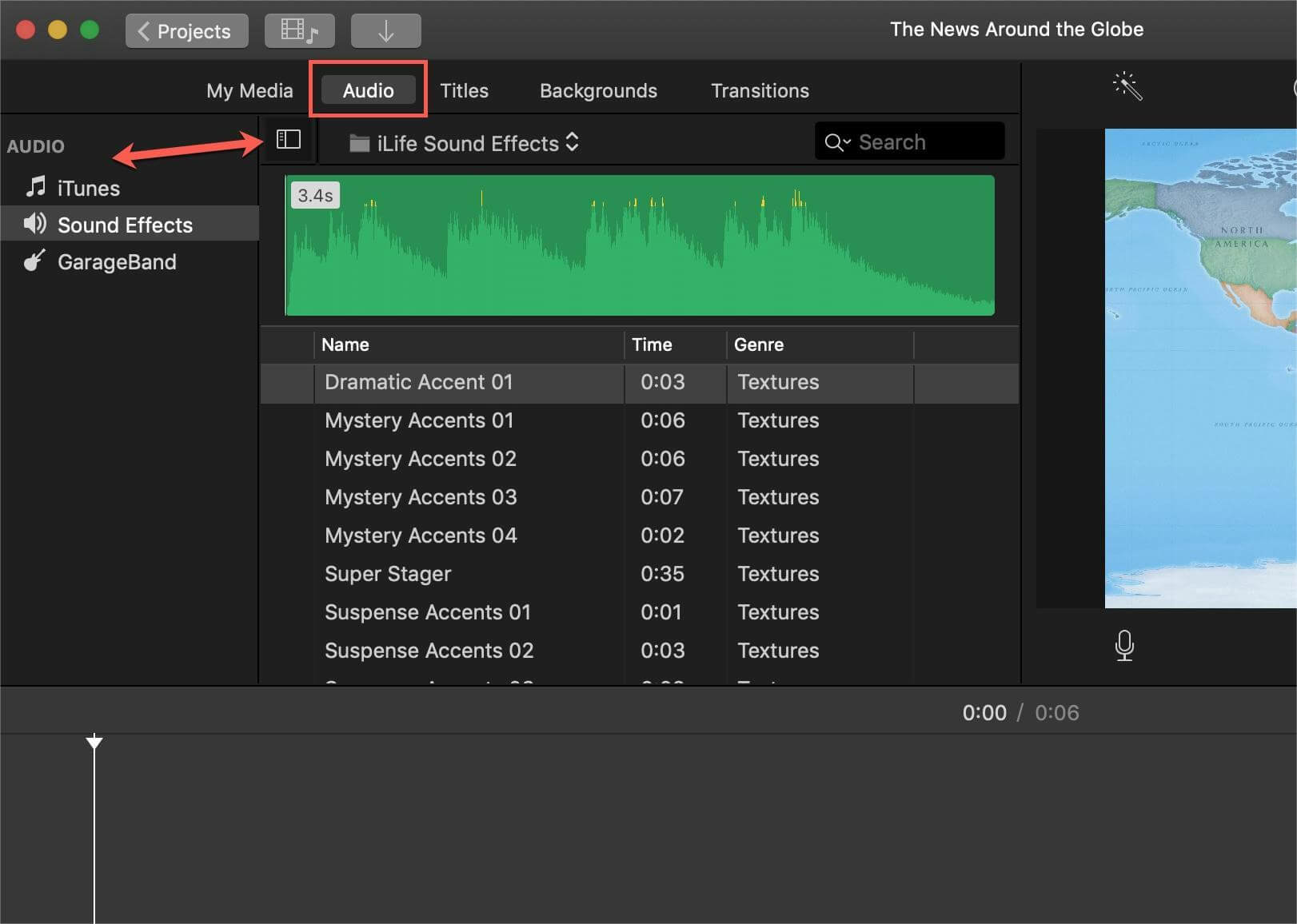
الجزء 3. ملخص
تمت مناقشة الدليل البسيط حول كيفية إضافة Apple Music في iMovie أعلاه ، لا يمكنك إضافة Apple Music مباشرة إلى iMovie بسبب حماية DRM على أغاني Apple Music. ومع ذلك ، لا تتمتع جميع أغاني Apple Music بحماية DRM ، ويمكن حفظ هذه الأغاني على محرك الأقراص الثابتة. تظهر الأبحاث أن 97٪ من أغاني Apple Music تتمتع بحماية DRM. تحتاج هذه الأغاني إلى أداة خارجية لإزالة التشفير قبل تحميلها على iMovie. محول الموسيقى من AMusicSoft إلى Apple Music يمكن أن تساعدك في الحصول على أغاني Apple Music في مشروع iMovie كأغنية في الخلفية. سيقوم التطبيق بتحويل ملفات الموسيقى بسرعات كبيرة ويمنحك منتجات نهائية رائعة الجودة. البرنامج سهل الاستخدام وسيحظى المبتدئين بوقت سهل معه.
الناس اقرأ أيضا
- كيفية عمل نسخة احتياطية من موسيقى Apple باستخدام iTunes يدويًا
- أبسط طريقة حول كيفية تبديل Apple Music إلى خطة الطالب
- أفضل طريقة للحصول على Apple Music لنظام التشغيل Linux
- هل يمكنني الاستماع إلى Apple Music Offline؟
- ماذا أفعل إذا حذفت بدون قصد قائمة التشغيل الخاصة بي?
- خطوات كيفية إيقاف تجديد Apple Music تلقائيًا
- [Free Apple Music] كيفية الحصول على Apple Music مجانًا إلى الأبد
روبرت فابري هو مدون متحمس، ومهتم بالتكنولوجيا، وربما يمكنه أن يلوثك من خلال مشاركة بعض النصائح. كما أنه شغوف بالموسيقى وكتب لموقع AMusicSoft حول هذه الموضوعات.